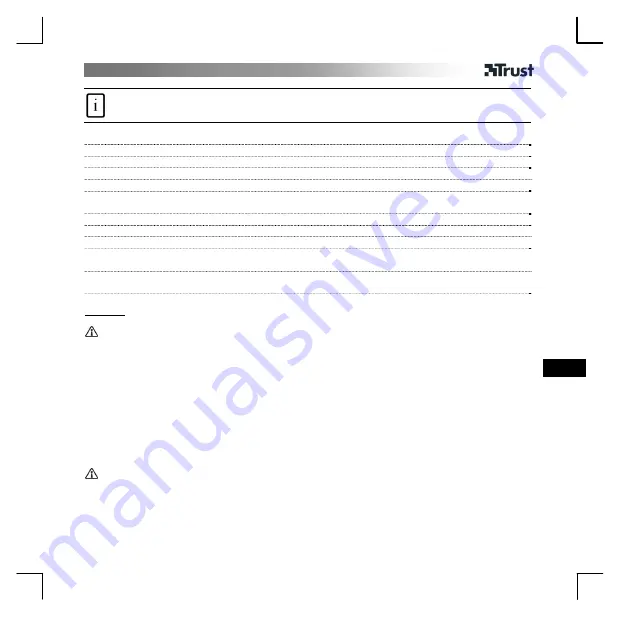
NÁVOD K OBSLUZE
1
Informace o výrobku
A:
Tla
č
ítko spoušt
ě
B
: Víceú
č
elová svorka
C
: Mikrofon
D:
Nastavitelný prstenec objektivu
E:
Indikátor stavu
F
:
Kabel USB
Instalace
1
(1) Zapn
ě
te po
č
íta
č
. (2) Vložte CD do jednotky CD-ROM.
2
Instalujte ovlada
č
; Postupujte podle pokyn
ů
na obrazovce.
3
Umíst
ě
te kameru; P
ř
ipojte USB.
4
Vy
č
kejte na dokon
č
ení automatické instalace v systému Windows.
Použití webové kamery
5
Otev
ř
ete AmCap.
6
Aktivujte náhled (Preview).
7
Pomocí prstence
č
o
č
ky nastavte ohnisko na správný vzhled snímku.
Snímek (Snapshot)
8
Je-li kamera v provozu s aplika
č
ním programem, stiskn
ě
te tla
č
ítko pro snímek.
Uložte fotografii klepnutím na p
ř
íkaz Uložit jako (Save As) v nabídce Soubor (File).
Poznámka
Software
•
Pro video konference použijte p
ř
íslušnou službu, nap
ř
íklad MSN. Informace o MSN naleznete na adrese
www.msn.com.
•
AmCap je p
ř
iložená aplikace na zpracování videa. Kameru je však možné používat s jakýmkoli programem na
zpracování videa.
CZ
•
Podrobné informace o možnostech kamery a používání aplikace AmCap naleznete v p
ř
íru
č
ce na CD (pouze v
angli
č
tin
ě
).
•
Nastavení videa v aplikaci AmCap (nap
ř
. nastavení obrazu, p
ř
iblížení, sledování tvá
ř
e, speciální efekty, atd.)
jsou dostupné v jiných programech na zpracování videa.
•
Další program nainstalujete klepnutím na tla
č
ítko instalovat software (Install software) v instala
č
ní nabídce
Trust na CD-ROM. Tento program m
ů
že být k dispozici pouze v angli
č
tin
ě
. M
ů
žete jej použít ke t
ř
íd
ě
ní a
správ
ě
záznam
ů
a obrázk
ů
. V p
ř
ípad
ě
pot
ř
eby použijte nápov
ě
du tohoto programu.
Obecné použití
•
B
ě
hem provozu kamery zajist
ě
te dostate
č
né osv
ě
tlení.
•
Když bude
č
o
č
ka zaprášená, o
č
ist
ě
te ji št
ě
te
č
kem!
•
Režim snímku funguje pouze tehdy, je-li kamera v provozu!
•
Kameru nelze používat ve více aplikacích sou
č
asn
ě
!






































